|
Wij gaan beginnen met de les
-
Eigenschappen van materiaal: Zet de voorgrondkleur op#d2e0e0 en zet de achtergrondkleur op #6c6c6a
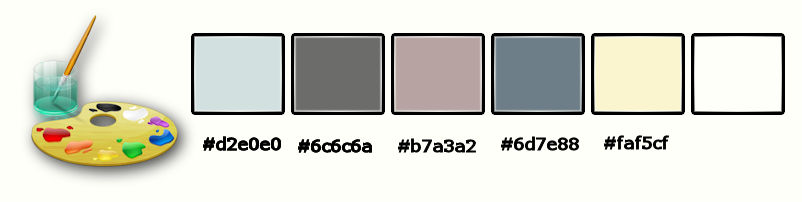
1.
Bestand: Open een nieuwe transparante afbeelding van : 1005 x 645 Pixels
2.
Effecten- Insteekfilters – Mura’s Meister –
Clouds
Neem de kleuren #ffffff-#d2e0e0 en #6c6c6a met deze instellingen
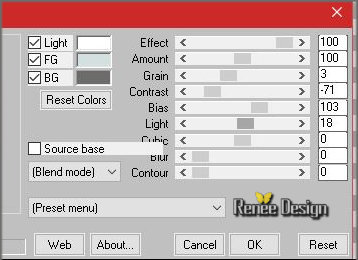
3.
Aanpassen-Vervagen- Gaussiaanse vervaging: Bereik op 15
-Herhaal : Aanpassen-Vervagen- Gaussiaanse vervaging:15
-
Eigenschappen van materiaal: Zet de voorgrondkleur #ffffff
4.
Lagen- Nieuwe rasterlaag
- Gereedschap vlakvulling; vul de laag met de voorgrondkleur wit
-
Open je masker ‘’ Renee_Masque_Le reve ILah.jpg’’ in je psp en minimaliseer
5.
Lagen- Nieuwe maskerlaag uit afbeelding en neem je masker
« Renee_Masque_Le reve ILah.jpg »

-
Effecten- Randeffecten- Accentueren
-
Lagen- Samenvoegen- Groep samenvoegen
6.
Effecten- Insteekfilters – Andromeda Perspective – Freeform
– ff 02
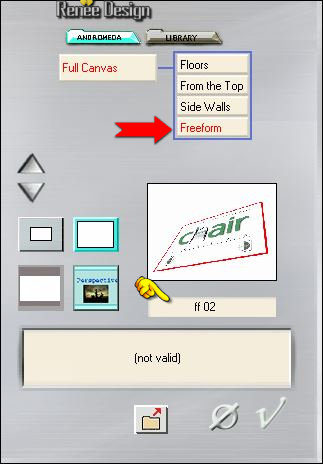
7.
Effecten- Insteekfilters– AV Bros page curl Pro 2.2 /neem je voorinstelling -Preset
« ILah.avcps »
Hoe vind je die voorinstelling?
- Klik op
Main

-
Klik op Load
Settings(relative) er opent zich een venster
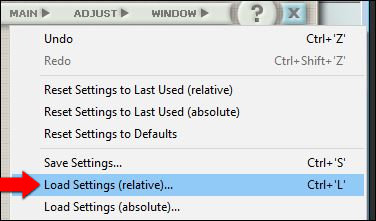
-
Zoek je voorinstelling uit de map
« ILah.avcps »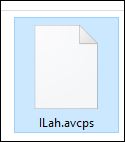
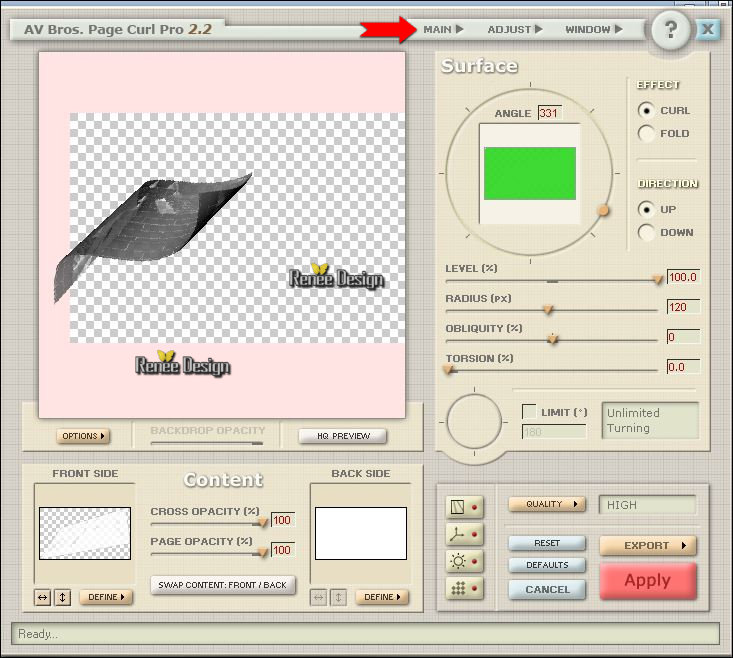
-
Klik op APPLY ( Je kunt het ook manueel instellen als je het te moeilijk is )
8.
Afbeelding-Omdraaien (CTRL+I)
-
Lagen- Dupliceren
-
Afbeelding-Spiegelen (CTRL+B)
9.
Lagen- Samenvoegen- Omlaag samenvoegen
10.
Effecten-Afbeeldingseffecten- Verschuiving met deze instellingen:
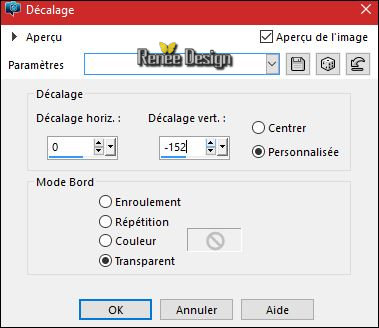
11.
Effecten- 3 D effecten- Slagschaduw met onderstaande instellingen
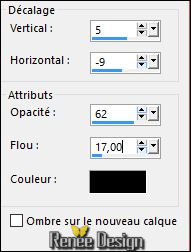
12.
Effecten- Insteekfilters – Nick Color Effex Pro 3 /Colorize
–neem kleur #7daed1
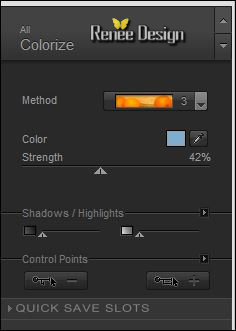
13. Effecten- Randeffecten- Accentueren
- Activeer de tube
‘’ Tubes_pour le tuto_Le reve ILah’’
Niet sluiten , je hebt het nog nodig in de les
14. Activeer
raster 1 van deze tube
- Bewerken- Kopiëren- Terug naar je werkje en plak als nieuwe laag
15. Effecten-Afbeeldingseffecten- Verschuiving met deze instellingen: H = 0 en V = -152 vink bij Transparant
-Lagen- Dupliceren
-Lagen- Samenvoegen- Omlaag samenvoegen
-Eigenschappen van materiaal: Zet de voorgrondkleur op #ffffff -Maak van de voorgrond/achtergrondkleur een lineair verloop met onderstaande instellingen
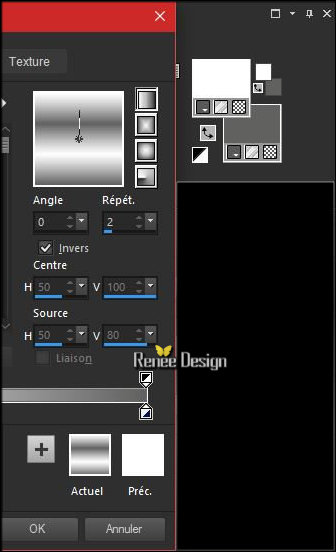
16. Lagen- Nieuwe rasterlaag
17. Selecties-Selectie laden/opslaan-selectie laden van af schijf en neem selectie« ‘’ Ilah_1’’
18. Gereedschap Vlakvulling : vul de selectie met het verloop
Selecties- Niets selecteren
19. Effecten- Randeffecten- Accentueren
-Zet de Mengmodus van deze laag op "Luminantie "en zet de laagdekking op 75%
- Eigenschappen Voorgrond: Verander de instelling van het lineaire verloop-Zet Herhaling op 1
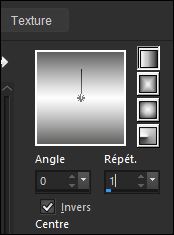
20. Lagen- Nieuwe rasterlaag
21.Selecties-Selectie laden/opslaan-selectie laden van af schijf en neem selectie« ‘’Ilah_2’’
22. Gereedschap Vlakvulling : vul de selectie met het verloop
Selecties- Niets selecteren
23. Effecten- Insteekfilters – Mura’s Meister – Copies met onderstaande instellingen
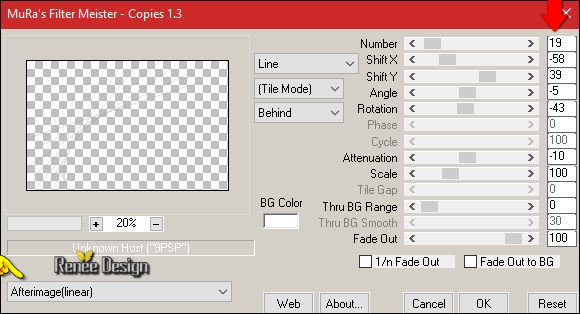
24. Effecten- Insteekfilters – MV’s Plugins – Panowarp met deze instellingen
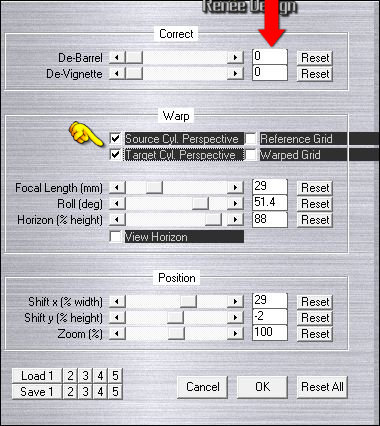
25. Effecten- Vervormingseffecten- Wind -Windrichting is rechts-Windkracht is 83
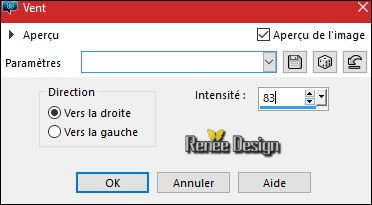
- Verplaats deze laag boven raster 1 in het lagenpalet
26. Effecten- Insteekfilters – EyeCandy 3 – Drop shadow
Verschijnt dit venster .jpg) klik op OK en het filter zal functioneren klik op OK en het filter zal functioneren
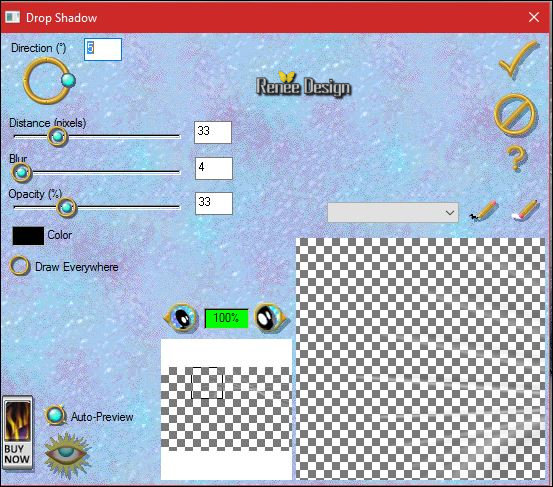
- Activeer in het lagenpalet de bovenste laag
Activeer weer tube
DECO
27. Activeer
Raster 2 van deze tube
- Bewerken- Kopiëren- Terug naar je werkje en plak als nieuwe laag
- Selectiegereedschap (K) en plaats de tube rechts onder zoals te zien is op de screen
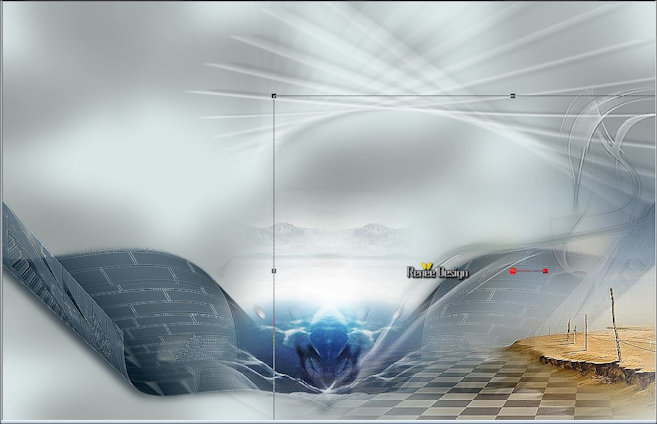
28. Activeer Penseelgereedschap (B)
- Klik op voorinstellingen- je ziet het pijltje en klik er op "Standaardwaarden herstellen " 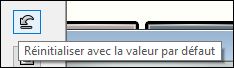
- komt u automatisch aan het ronde penseel
- Met deze instellingen (Zet de Mengmodus van het penseel op: Achter verven)

- Met het verloop klikt u een paar keer over dit deel heen
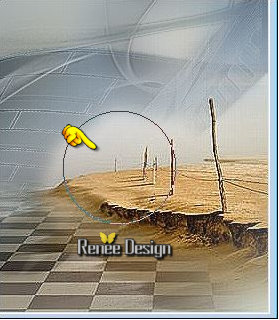
29. Effecten- Vervormingseffecten- Spiraal met deze instellingen
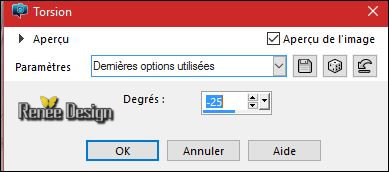
- Terug naar de tube Deco
30. Activeer
raster 3 (frame )
-
Bewerken- Kopiëren- Terug naar je werkje en plak als nieuwe laag
31. Effecten- Afbeeldingeffecten- Verschuiving met deze instellingen: H = 215 en V = 83 Transparant
- Verplaats deze laag boven raster 2 in het lagenpalet
- Activeer in het lagenpalet de bovenste laag
- Terug naar de tube
Deco
32. Activeer
Raster 5 van de tube ( eenhorn )
- Bewerken- Kopiëren- Terug naar je werkje en plak als nieuwe laag
- Plaats bij het frame
33. Afbeelding- Vrij roteren- 18° naar links
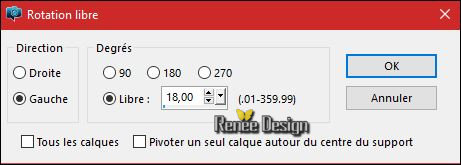
- Terug naar de tube
DECO
34. Activeer
raster 4 van de tube
- Bewerken- Kopiëren- Terug naar je werkje en plak als nieuwe laag
- Plaats zie onderstaande screen
Dit is tot nu toe het resultaat en dit is het lagenpalet
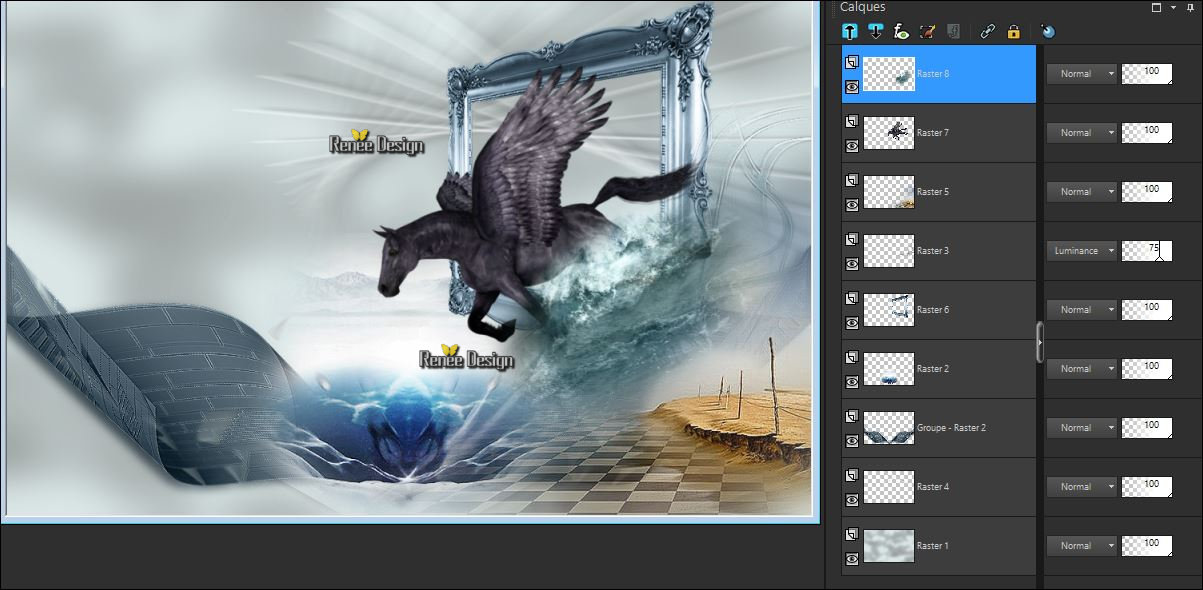
- Activeer raster 3 in het lagenpalet
35. Lagen- Dupliceren
36. Lagen- Schikken- Bovenaan verplaatsen in het lagenpalet
- Zet de Mengmodus van deze laag op "Bleken" en zet de laagdekking op 44%
- Terug naar de tube
DECO
37. Activeer
Raster 6 ( klokje )
-
Bewerken- Kopiëren- Terug naar je werkje en plak als nieuwe laag
- Plaats rechts onder
38. Afbeelding- Vrij roteren - 90° naar rechts
39. Effecten- Vervormingseffecten- Wind -Windrichting is links-Windkracht 58
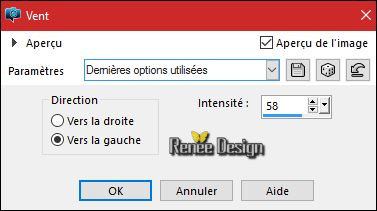
40. Lagen- Dupliceren-Afbeelding- Formaat wijzigen- Verkleinen met 30% geen vink bij alle lagen
-Niet verplaatsen staat goed
-Activeer de onderste laag in het lagenpalet= raster 1
41. Selecties-Selectie laden/opslaan-selectie laden van af schijf en neem selectie« ‘’Ilah_3’’
- Selecties- Laag maken van de selectie
42.
Effecten- Insteekfilters – EyeCandy 5 Textures Stone Wall neem je voorinstelling /
Preset ‘’ Ilah_Renee_stone Wall’’ of zet de instellingen manueel (kies de kleuren uit die passen ik nam #6c6c6a en #ffffff )
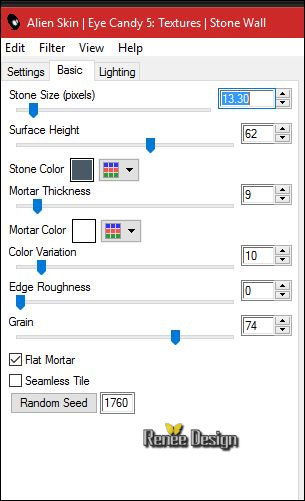
Selecties- Niets selecteren
- Activeer in het lagenpalet de bovenste laag
43. Lagen- Nieuwe rasterlaag
44. Selecties-Selectie laden/opslaan-selectie laden van af schijf en neem selectie« ‘’Ilah_4’’
-Eigenschappen van materiaal: zet de achtergrondkleur op #ffffff
45. Gereedschap Vlakvulling: vul de selectie met de achtergrondkleur #ffffff (klik 2
x)
Selecties- Niets selecteren
46. Lagen- Nieuwe rasterlaag
47.Selecties-Selectie laden/opslaan-selectie laden van af schijf en neem selectie« ‘’Ilah_5’’
- Activeer de tube
‘’Renee_Ilah_nuages’’
- Bewerken- Kopiëren- Terug naar je werkje en plak in de selectie
Selectie blijft actief !!
48.
Effecten- Insteekfilters – Ulead particle
1. Klik op Cloud
2. Zet de instellingen goed
3. Klik op Random
4. Klik op Load
en kies Cloud 2
Ok en OK
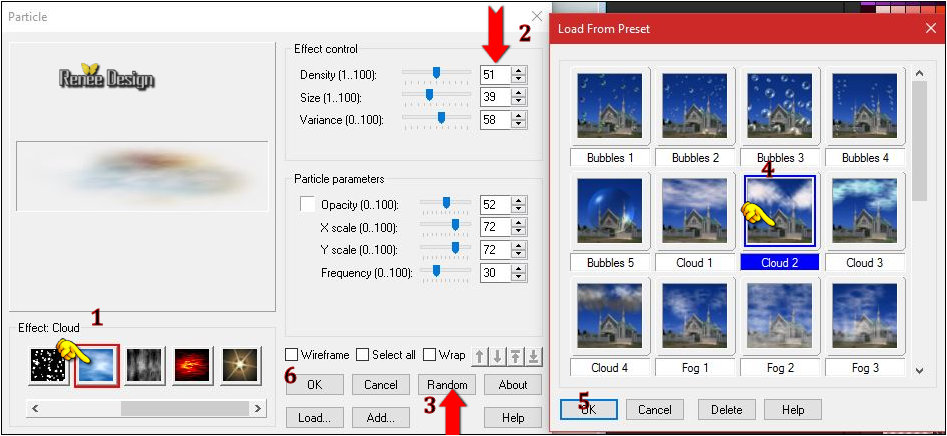
Selecties- Niets selecteren
- Terug naar de tube
DECO
49. Activeer de
Raster 8 van deze tube
- Bewerken- Kopiëren- Terug naar je werkje en plak als nieuwe laag
- En plaats naar wens
- Zet de laagdekking tussen de 75 en de 80 %
50. Terug naar de tube Deco-Activeer lraster 7 van deze
- Bewerken- Kopiëren- Terug naar je werkje en plak als nieuwe laag
- Plaats naar links
51. Lagen- Nieuwe rasterlaag
52.Selecties-Selectie laden/opslaan-selectie laden van af schijf en neem selectie« ‘’Ilah_6’’
53. Vlakvulling: zet de dekking van de kleuren op 65%
-Gereedschap Voorgrond: zet de voorgrondkleur op zwart -Gereedschap Vlakvulling: vul de selectie met zwart
Selecties- Niets selecteren
54. Gereedschap Basisvorm (P)
- Trek drie verschillende vormen -maak ze niet te groot

- Vectorlaag omzetten in een rasterlaag
55. Lagen- Samenvoegen- Omlaag samenvoegen en herhaal -Maak van deze 3 lagen 1 laag (Ik heb 3 vormen getekend)
56.
Effecten- Insteekfilters- Eyecandy 5 - Impact -
Brushed Metal met deze instellingen
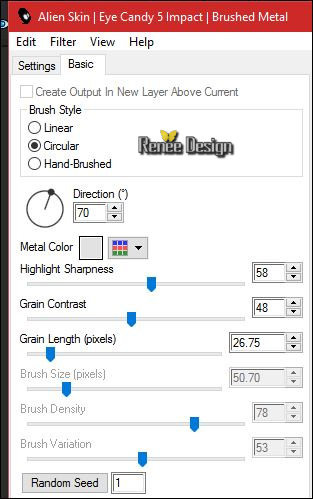
57.
Effecten- 3 D effecten- Slagschaduw met onderstaande instellingen
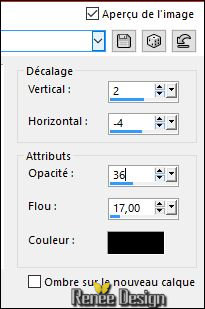
- In het lagenpalet: activeer raster 2
58.Lagen- Nieuwe rasterlaag
- Eigenschappen van materiaal: Zet de voorgrondkleur op #faf5cf
59.Selecties-Selectie laden/opslaan-selectie laden van af schijf en neem selectie« ‘’Ilah_7 »
60. Vlakvulling: zet de dekking van de kleuren op 100%- Gereedschap Vlakvulling: vul de selectie met de voorgrondkleur
Selecties- Niets selecteren
61. Afbeelding- Randen toevoegen met 2 pixels #6c6c6a
62. Afbeelding- Randen toevoegen met 10 pixels #faf5cf
63. Afbeelding- Randen toevoegen met 45 pixels #ffffff
64. Open de
tube "Renee_titre_Ilah-tekst"-Bewerken- Kopiëren- Terug naar je werkje en plak als nieuwe laag en plaats onderaan tegen de rand
65. Afbeelding- Randen toevoegen met 2 pixels #cccdc9
66. Afbeelding- Randen toevoegen met 20 pixels #ffffff
Sla op als JPG
Ik hoop dat jullie er net zoveel plezier mee hadden als ik met het schrijven van deze les
Renée
Deze les werd door Renée geschreven op 28/06/2016
Uitgave in
2016
Elke gelijkenis met een andere bestaande les berust op puur toeval
*
Vergeet onze vertalers/tubers/testers niet te bedanken die achter de schermen werken.
Bedankt Renée *
*
|